Auswählen des Scanners
Bevor Sie den Scannertreiber das erste Mal verwenden, müssen Sie den Netzwerkscanner für das ScanGear Tool wählen.
1.
Klicken Sie nacheinander auf die Schaltflächen [ ] (Start) → [Alle Programme] → [Color Network ScanGear] oder [Network ScanGear] → [ScanGear Tool].
] (Start) → [Alle Programme] → [Color Network ScanGear] oder [Network ScanGear] → [ScanGear Tool].
 ] (Start) → [Alle Programme] → [Color Network ScanGear] oder [Network ScanGear] → [ScanGear Tool].
] (Start) → [Alle Programme] → [Color Network ScanGear] oder [Network ScanGear] → [ScanGear Tool].Das ScanGear Tool wird gestartet.
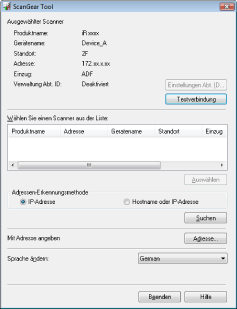
2.
Wählen Sie den Scanner.
Zum automatischen Suchen der Scanner
Klicken Sie auf [Suchen] → Wählen Sie einen Scanner aus [Wählen Sie einen Scanner aus der Liste] → Klicken Sie auf [Auswahl].
|
HINWEIS
|
|
In der Liste werden nur die Scanner angezeigt, die sich im selben Teilnetz (Netzwerk mit derselben Netzwerk-ID) wie Ihr Computer befinden.
|
Zum Auswählen des Scanners anhand der IP-Adresse oder des Hostnamens
Klicken Sie auf [Adresse].
Geben Sie die IP-Adresse oder den Hostnamen ein → Klicken Sie auf [OK].
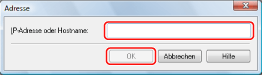
|
HINWEIS
|
|
Sie können eine IP-Adresse oder einen Hostnamen außerhalb des Teilnetzes eingeben.
Geben Sie für einen durch IPv4 mit dem Netzwerk verbundenen Scanner folgende IP-Adresse ein:
XXX.XXX.XXX.XXX (XXX steht für eine Dezimalzahl zwischen "0" und "255". Mögliche Zeichen sind die Ziffern "0" bis "9" und der Punkt (.).)
Geben Sie für einen durch IPv6 mit dem Netzwerk verbundenen Scanner die IP-Adresse im folgenden Format ein (nur Color Network ScanGear):
XXXX:XXXX:XXXX:XXXX:XXXX:XXXX:XXXX:XXXX (XXXX steht für eine Hexadezimalzahl. Mögliche Zeichen sind die Ziffern "0" bis "9", die Buchstaben "a" bis "f" und "A" bis "F" und der Doppelpunkt (:).)
Beispiel: 3ae3:90a0:bd05:01d2:288a:1fc0:0001:10ee
Wenn die Zahl innerhalb eines Segments mit einer Null (0) beginnt, können Sie die Null (0) am Anfang auslassen.
Beispiel: f0f0:0001:0020:0300:1000:0100:0020:0003=f0f0:1:20:300:1000:100:20:3 Wenn aufeinanderfolgende Segmente aus Nullen (0) bestehen, können sie durch zwei Doppelpunkte (::) ersetzt werden. Jedoch kann nur eine der aufeinanderfolgenden Segmentgruppen ausgelassen werden.
Beispiel 1: 1234:4567:0000:0000:0000:0000:0000:9abc = 1234:4567::9abc Beispiel 2: 1234:4567:0000:0000:f1f2:0000:0000:9abc = 1234:4567::f1f2:0:0:9abc Sie können den Hostnamen angeben, indem Sie ihn in der Form "Hostname" oder in der Form "Hostname+Subdomänenname+Domänenname" eingeben.
Ein Beispiel für die Form Hostname ist: Server1234
Ein Beispiel für die Form Hostname+Subdomänenname+Domänenname ist: Server1234.canon.com
Nähere Informationen zum Überprüfen der IP-Adresse oder des von Ihnen gewählten Hostnamens finden Sie im Handbuch des entsprechenden Produkts.
|
3.
Überprüfen Sie, ob die Information unter [Ausgewählter Scanner] angezeigt wird → Klicken Sie auf [Beenden].
Klicken Sie auf die Schaltfläche [Testverbindung], um zu überprüfen, ob der ausgewählte Scanner verwendet werden kann.
|
HINWEIS
|
|
Das ScanGear Tool kann nicht zeitgleich mit dem Color Network ScanGear/Network ScanGear-Treiber gestartet werden.
Das angezeigte Fenster kann je nach Betriebssystem etc. unterschiedlich sein.
|